Messagerie vocale UCP
|
|
|
- Pierre-Louis Roussel
- il y a 6 ans
- Total affichages :
Transcription
1 Messagerie vocale UCP Mémento de poche Release 2.0
2 Félicitations! Vous utilisez maintenant la messagerie unifiée UCP (Unified Communications Platform). Cette messagerie vous permet de gérer efficacement tous vos appels et messages à partir des touches de votre téléphone, de votre PC en réseau ou de votre boîte de réception d s. Cette messagerie vous permet une gestion efficace et confidentielle. Vous pourrez écouter, transférer et répondre aux messages aussi bien que gérer des listes d utilisateurs et des calendriers d appels extérieurs. Ce guide de poche vous aidera à gérer vos communications journalières Aastra Telecom Schweiz
3 Sommaire "Démarrer" page 4 "Accéder à votre boîte vocale" page 5 "Menu principal" page 7 "Menu Messages" page 13 "Menu Options de la boîte vocale" page 18
4 Démarrer La première fois que vous accédez à votre boîte vocale, la messagerie initialise un didacticiel personnalisé qui va vous guider dans la configuration de votre boîte vocale : enregistrement de votre mot de passe, enregistrement de votre nom et de vos messages d accueil. Pour plus d informations sur la façon de changer le mot de passe, voir "Changer votre mot de passe" page 23. Pour plus d informations sur les options d enregistrement, voir "Enregistrer les messages d accueil" page 19. Si vous quittez accidentellement le didacticiel et souhaitez y revenir, rappelez simplement votre messagerie. Pour accéder à votre boîte vocale et changer vos options, suivez les instructions fournies dans ce guide. Afin d approfondir votre connaissance du produit, vous pouvez vous référer au Guide utilisateur de la messagerie UCP. Quitter votre boîte vocale Pour quitter n importe quel menu à tout moment, appuyez sur [*]. Pour quitter votre boîte vocal, appuyez sur [*] à chaque niveau de menu ou raccrochez tout simplement. 4
5 Accéder à votre boîte vocale 1. Appelez votre messagerie. En interne : Depuis l extérieur : 2. Appuyez sur # lorsque la messagerie répond. NOTE : Vous n avez pas à effectuer ces étapes si vous appelez la messagerie de l intérieur de votre société et que votre système téléphonique est doté d un système de messagerie intégrée. Dans de nombreux cas, vous n avez qu à entrer votre mot de passe. 3. Entrez votre numéro de boîte vocale (numéro de poste) 4. Entrez votre mot de passe. Appeler votre messagerie Pour accéder à votre messagerie à l intérieur de votre entreprise, entrez le numéro du système de messagerie (votre administrateur système vous le fournira). Si vous êtes à l extérieur, composez le numéro de téléphone de votre société. 5
6 Entrer votre numéro de boîte vocale Quand vous avez appuyé sur [#], la messagerie vous demande d entrer votre numéro de boîte vocale (votre numéro de poste). Un numéro de boîte vocale vous a été attribué par votre administrateur système. Entrer votre mot de passe Après avoir renseigné votre numéro de boîte vocale, la messagerie vous demande d entrer votre mot de passe. Par défaut, le mot de passe est Pour garder un accès sécurisé à votre boîte vocale, créez votre propre mot de passe que vous serez seul à connaître. Il vous sera demandé à chaque accès à votre boîte vocale. 6
7 Menu principal NOTE : Les options détaillées dans ce guide peuvent changer pour répondre à vos besoins. Veuillez vous référer au guide de configuration du serveur pour obtenir des informations plus détaillées. Lorsque vous accédez pour la première fois à votre boîte vocale, vous êtes dans le menu principal. La messagerie vous indique le nombre de nouveaux messages et le nombre de messages sauvegardés présents dans votre boîte vocale. Les options suivantes sont disponibles dans le menu principal : Ecoute des messages non lus Ecoute des messages lus Envoi d un message Options de la boîte vocale Changement d emplacement Survol des répertoires Ecoute des messages concernant les futures 7
8 livraisons de messages Analyse de la disponibilité et de l emplacement actuels Appel d un contact Retour au standard automatique Déconnexion Faire le numéro de poste par défaut identifiant l interlocuteur actuel Ecouter vos messages Dans le menu principal, quand vous appuyez sur [1] pour écouter les messages non lus ou sur [2] pour écouter les messages lus, vous accédez au menu Messages. Voir le paragraphe "Menu Messages" page 13 pour obtenir plus d informations. [1] Ecoute des messages vocaux [2] Ecoute des messages électroniques [3] Ecoute des télécopies (fax) [9] Ecoute de tous les messages [*] Retour au menu principal 8
9 Envoi d un message Quand vous appuyez sur [3] depuis le menu principal, vous accédez au menu d envoi de messages. Ce menu propose les options suivantes : [1] Indiquer qu un message est «Urgent» [2] Réenregistrer un message [3] Réécouter les messages [4] Annexer un message [5] Ajouter un/des destinataire(s) [6] Supprimer un destinataire [7] Envoyer un message enregistré [8] Indiquer qu un message est «Confidentiel» [9] Certifier un message [*] Annuler et sortir [#] Envoyer un message enregistré Accéder aux options de votre boîte vocale Quand vous appuyez sur [4] depuis le menu principal, vous accédez au menu des options de votre boîte vocale. Voir le paragraphe "Menu Options de la boîte vocale" page 18 pour avoir plus d informations sur ce menu. 9
10 Changement d emplacement Quand vous appuyez sur [5] depuis le menu principal, vous accédez au menu de changement d état. Ce menu propose les options suivantes : [1] Analyse de la disponibilité et de l emplacement actuel [2] Changer votre emplacement à «Au bureau» [3] Changer votre emplacement à «Temporaire» [4] Changer votre emplacement à «Au domicile» [5] Changer votre emplacement à «Réunion» [6] Changer votre emplacement à «Pause déjeuner» [7] Changer votre emplacement à «Congés» [8] votre emplacement à «Absence prolongée» [9] Changer votre emplacement à «Emplacement utilisateur» [*] Revenir au menu principal [#] Modifier la disponibilité. Survol des répertoires Quand vous appuyez sur [6] depuis le menu principal, vous accédez au menu d exploration des dossiers. Il faut, à partir de ce menu : 1. Entrer le numéro de dossier que l on souhaite explorer 2. Appuyer sur [*] pour lister les sous-dossiers 10
11 Ecoute des messages concernant les futures livraisons de messages Appuyez sur [7] depuis le Menu principal pour écouter les messages marqués à envoyer ultérieurement : [1] Ecoute de tous les messages [2] Sauter/enregistrer les messages [3] Déplacer dans le répertoire supprimé [5] Livrer maintenant [7] Conserver une date/heure de livraison ultérieure [8] Modifier une date/heure de livraison ultérieure [*] Retour au Menu principal Revoir votre disponibilité et votre emplacement actuels Appuyez sur [8] depuis le menu principal pour vérifier votre disponibilité et votre état. Pour modifier votre état, appuyez sur [5] depuis le menu principal. Reportez-vous au chapitre "Changement d emplacement" page 10 pour obtenir plus d informations. Appeler un contact Appuyez sur [9] depuis le menu principal pour appeler un contact. Pour obtenir plus d informations concernant les contacts, 11
12 voir le paragraphe "Spécifier vos options de notification" page 20. Retour au standard automatique Appuyez sur [0] depuis le menu principal pour retourner au standard automatique. Quitter Appuyez sur [*] depuis le menu principal pour quitter la messagerie. Faire le numéro de poste par défaut identifiant l interlocuteur actuel Appuyez sur [#] depuis le menu principal pour que le numéro d appelant actuel devienne votre numéro par défaut. 12
13 Menu Messages Quand vous appuyez sur [1] depuis le menu principal, pour écouter les messages non lus ou sur [2] pour écouter les messages lus, vous accédez au menu messages. Ce menu propose les options suivantes : Revoir les messages Sauter/enregistrer le message Déplacer le message dans le répertoire Supprimé Répondre à l expéditeur uniquement Transférer un message Heure et date du message Revenir en arrière Imprimer la télécopie Rappeler l expéditeur Retour au standard automatique Retour au menu principal Aller au message suivant sans en modifier le statut 13
14 Revoir les messages Appuyez sur [1] depuis le menu messages pour ré-écouter un message. Sauter/enregistrer le message Appuyer sur [2] pour sauvegarder le présent message et passer au suivant. Déplacer le message dans le répertoire Supprimé Appuyer sur [3] pour supprimer le présent message. Répondre à l expéditeur uniquement Appuyer sur [4] pour enregistrer un message à destination de l expéditeu ou vous sont présentées les options suivantes : [1] Envoyer un message [2] Ré-écouter le message [3] Ré-enregistrer le message [4] Annexer un message [5] Ajouter un destinataire [6] Supprimer un destinataire [7] Envoyer un message ultérieurement [*] Revenir au menu Principal 14
15 Transférer un message Quand vous appuyez sur [5] depuis le menu Messages, vous accédez au Menu Transfert de messages. Ce menu propose les options suivantes : [1] Indiquer que le message est Urgent [2] Ré-enregistrer le message [3] Ré-écouter les messages [4] Annexer un message [5] Ajouter des destinataires [6] Supprimer un destinataire [7] Envoyer un message [8] Indiquer que le message est Confidentiel [9] Certifier le message [*] Effacer le message et quitter [#] Retour au menu principal. Date et heure du message Appuyez sur [6] dans le menu Messages pour connaître la date et l heure du message. Imprimer une télécopie Appuyez sur [8] depuis le menu Messages pour envoyer une télécopie à l imprimante. 15
16 Rappeler l expéditeur Appuyez sur [9] depuis le menu Messages pour rappeler l expéditeur du message.. Retour au standard automatique Appuyez sur [0] depuis le menu Messages pour être transféré au standard automatique. Retour au menu principal Appuyez sur [*] depuis le menu Messages pour revenir au menu principal. Passer au message suivant Appuyez sur [#] depuis le menu Messages pour passer au message suivant sans changer le statut (lu/non lu) du message en cours de lecture. 16
17 Touches de contrôle Les touches de contrôle peuvent être utilisées pendant l écoute d un message vocal. Votre administrateur système peut activer ou désactiver ces touches de fonction ou leur assigner des numéros différents de ceux indiqués ci-dessous. Pour plus d information, contactez votre administrateur système. Retour en arrière Pause Avance rapide 17
18 Menu Options de la boîte vocale En appuyant sur [4] depuis le menu principal, vous accédez au Menu Options de la boîte vocale. Dans ce menu, vous pouvez enregistrer des messages personnels, programmer des notifications, changer le mot de passe de votre boîte vocale, etc... Enregistrer un message d accueil Calendrier des emplacements Options de notification Maintenance de la liste de diffusion Options de transfert d appel Modifier l avance automatique Options actives en cours de lecture Programmer un rappel de rendez-vous Modifier votre mot de passe Revenir au menu principal 18
19 Enregistrer les messages d accueil Quand vous appuyez sur [1] depuis le menu des options de la boîte vocale, vous accédez au menu d enregistrement. Dans ce menu, vous pouvez enregistrer différents types de messages d accueil : [1] Enregistrer un message d accueil personnel [2] Enregistrer un message d accueil personnel pour un appel interne [3] Enregistrer un message d accueil d indisponibilité [4] Enregistrer un message d accueil d indisponibilité pour un appel interne [5] Enregistrer votre message d occupation [6] Enregistrer un message d occupation pour un appel interne [7] Enregistrer un message d accueil personnalisé [8] Enregistrer un message d accueil d emplacement [9] Enregistrer votre nom [*] Revenir au menu des options de la boîte vocale 19
20 Changement d emplacement Quand vous appuyez sur l option [2] du Menu des Options de la boîte vocale, vous accédez au calendrier vous permettant de vérifier votre disponibilité et votre emplacement. Spécifier vos options de notification Quand vous appuyez sur [3] depuis le menu des options de la boîte vocale, vous accédez au menu des options de notification. Depuis ce menu, vous pouvez créer et modifier la programmation de vos notifications. [1] Activer/désactiver la notification [2] Ré-écouter une notification [3] Modifier une notification existante [4] Ajouter une notification [5] Supprimer une notification [*] Revenir au menu Options de la Boîte vocale 20
21 Maintenance de la liste de diffusion Quand vous appuyez sur [4] depuis le menu des options de la boîte vocale, vous accédez aux options de listes de diffusion. Depuis ce menu, vous pouvez créer et modifier des listes de diffusion. [1] Ré-écouter une liste [2] Ajouter une liste [3] Modifier une list [4] Supprimer une liste existante [*] Revenir au menu des options de la boîte vocale Paramétrer les options de transfert d appels Quand vous appuyez sur [5] depuis le menu des options de la boîte vocale, vous accédez au menu des options de transfert d appels. Depuis ce menu, vous pouvez personnaliser la façon dont le système traitera vos appels. [1] Activer/désactiver l écran d appel [4] Activer/désactiver l attente [5] Activer/désactiver le transfert d appel [*] Revenir au menu Options de la boîte vocale 21
22 Modifier l avance automatique Appuyez sur [6] depuis le menu des options de la boîte vocale pour modifier la façon dont vos messages sont renvoyés vers une autre boîte aux lettres. Lecture des options actives Appuyez sur [7] depuis le menu des options de la boîte vocale pour écouter les options actives. 22
23 Activer la fonction réveil Appuyez sur [8] depuis le menu des options de la boîte vocale pour activer la fonction réveil. Changer votre mot de passe Quand vous appuyez sur [9] depuis le menu des options de la boîte vocale, vous accédez au menu «Mot de passe». Ce menu propose les options suivantes : [1] Ecouter votre mot de passe existant [2] Définir un nouveau mot de passe [3] Supprimer votre mot de passe [*] Revenir aux options de la boîte vocale Revenir au menu principal Appuyez sur [*] pour revenir au menu principal. 23
24 24
Système de messagerie vocale Cisco Unity Express 7.0 Guide de l utilisateur Fonctionnalités avancées
 Système de messagerie vocale Cisco Unity Express 7.0 Guide de l utilisateur Fonctionnalités avancées Révision : 20 january 2009, Première publication : 5 novembre 2007 Dernière mise à jour : 20 january
Système de messagerie vocale Cisco Unity Express 7.0 Guide de l utilisateur Fonctionnalités avancées Révision : 20 january 2009, Première publication : 5 novembre 2007 Dernière mise à jour : 20 january
Nouveau! Accédez directement à vos messages vocaux, sans mot de passe, en faisant le nouveau code 9 8 * à partir du téléphone
 Nos services de messagerie vocale mettent à votre portée toute la puissance du téléphone et l innovation du Web. Ils vous permettent de gérer vos activités courantes avec le maximum d efficacité, de votre
Nos services de messagerie vocale mettent à votre portée toute la puissance du téléphone et l innovation du Web. Ils vous permettent de gérer vos activités courantes avec le maximum d efficacité, de votre
GUIDE DE L USAGER DE LA MESSAGERIE VOCALE
 GUIDE DE L USAGER DE LA MESSAGERIE VOCALE AVIS Les renseignements contenus dans le présent document sont fournis par Mitel Corporation (MITEL ) sans aucune garantie, expresse ou implicite, quant à leur
GUIDE DE L USAGER DE LA MESSAGERIE VOCALE AVIS Les renseignements contenus dans le présent document sont fournis par Mitel Corporation (MITEL ) sans aucune garantie, expresse ou implicite, quant à leur
Messagerie vocale TELUS. Guide de l utilisateur
 Messagerie vocale TELUS Guide de l utilisateur Vue d ensemble Ce guide a été conçu dans le but de vous aider à utiliser la Messagerie vocale et de vous permettre de profiter pleinement de toutes les fonctionnalités
Messagerie vocale TELUS Guide de l utilisateur Vue d ensemble Ce guide a été conçu dans le but de vous aider à utiliser la Messagerie vocale et de vous permettre de profiter pleinement de toutes les fonctionnalités
Business Talk IP Centrex. guide. web utilisateur. pour. les services standards
 guide web utilisateur pour les services standards 1/22 version 03 décembre 2013 table des matières Accès au web utilisateur... 3 Onglet accueil... 5 Onglet services téléphoniques... 7 services standards...
guide web utilisateur pour les services standards 1/22 version 03 décembre 2013 table des matières Accès au web utilisateur... 3 Onglet accueil... 5 Onglet services téléphoniques... 7 services standards...
Manuel d utilisation de la messagerie. http://zimbra.enpc.fr
 Manuel d utilisation de la messagerie http://zimbra.enpc.fr ÉCOLE DES PONTS PARISTECH/ DSI JANVIER 04 SOMMAIRE. Connexion à la messagerie.... Présentation générale de l écran d accueil.... Déconnexion...
Manuel d utilisation de la messagerie http://zimbra.enpc.fr ÉCOLE DES PONTS PARISTECH/ DSI JANVIER 04 SOMMAIRE. Connexion à la messagerie.... Présentation générale de l écran d accueil.... Déconnexion...
GUIDE DU SERVICE DE MESSAGERIE VOCALE
 GUIDE DU SERVICE DE MESSAGERIE VOCALE janv. 2005 Le service de messagerie n9uf telecom permet à un appel d'être redirigé vers une boîte vocale en cas de ligne occupée, ou de non réponse (après 20 secondes
GUIDE DU SERVICE DE MESSAGERIE VOCALE janv. 2005 Le service de messagerie n9uf telecom permet à un appel d'être redirigé vers une boîte vocale en cas de ligne occupée, ou de non réponse (après 20 secondes
Messagerie vocale Édition Îles-de-la-Madeleine. Guide d utilisation. 1 888 télébec telebec.com
 Messagerie vocale Édition Îles-de-la-Madeleine Guide d utilisation 888 télébec telebec.com Messagerie vocale Plus performante qu un répondeur, elle prend vos messages même si vous êtes en ligne. Ce service
Messagerie vocale Édition Îles-de-la-Madeleine Guide d utilisation 888 télébec telebec.com Messagerie vocale Plus performante qu un répondeur, elle prend vos messages même si vous êtes en ligne. Ce service
Guide de l abonné KX-TVM50 KX-TVM200. Système de Messagerie vocale. Nº de modèle. Version du document 3.0 2010/07
 Guide de l abonné Système de Messagerie vocale Nº de modèle KX-TVM50 KX-TVM200 Merci d avoir acquis un Système de Messagerie vocale de Panasonic. Veuillez lire attentivement ce manuel avant d utiliser
Guide de l abonné Système de Messagerie vocale Nº de modèle KX-TVM50 KX-TVM200 Merci d avoir acquis un Système de Messagerie vocale de Panasonic. Veuillez lire attentivement ce manuel avant d utiliser
Guide d utilisation du service Virtual Assistant de Tango
 Guide d utilisation du service Virtual Assistant de Tango Page 1 1. Définition et avantages du service Virtual Assistant :... 4 2. Accès via interface Téléphonique... 5 2.1. Création de votre service d
Guide d utilisation du service Virtual Assistant de Tango Page 1 1. Définition et avantages du service Virtual Assistant :... 4 2. Accès via interface Téléphonique... 5 2.1. Création de votre service d
Guide utilisateur de l application messagerie vocale visuelle pour smartphone
 Guide utilisateur de l application messagerie vocale visuelle pour smartphone Sommaire 1. Informations générales 2. Ecoute d un nouveau message 3. Sauvegarde d un message 4. Rappel d un contact 5. Informations
Guide utilisateur de l application messagerie vocale visuelle pour smartphone Sommaire 1. Informations générales 2. Ecoute d un nouveau message 3. Sauvegarde d un message 4. Rappel d un contact 5. Informations
Windows 8 : une petite révolution? 9. Démarrer Windows 8 10. Accéder au Bureau à la connexion 13. Ouvrir ou activer une nouvelle session 13
 Généralités Windows 8 : une petite révolution? 9 Démarrer Windows 8 10 Accéder au Bureau à la connexion 13 Ouvrir ou activer une nouvelle session 13 Utiliser les fonctionnalités tactiles 14 Utiliser l
Généralités Windows 8 : une petite révolution? 9 Démarrer Windows 8 10 Accéder au Bureau à la connexion 13 Ouvrir ou activer une nouvelle session 13 Utiliser les fonctionnalités tactiles 14 Utiliser l
Petit guide de référence pour la messagerie vocale Avaya Distributed Office
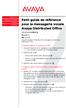 Téléphonie Centres de contacts Mobilité Services Petit guide de référence pour la messagerie vocale Avaya Distributed Office 03-602108-FR-CA Numéro 1 Mai 2007 Ce guide explique l'utilisation de la messagerie
Téléphonie Centres de contacts Mobilité Services Petit guide de référence pour la messagerie vocale Avaya Distributed Office 03-602108-FR-CA Numéro 1 Mai 2007 Ce guide explique l'utilisation de la messagerie
guide des fonctions et de la messagerie vocale Instructions simples Conseils pour tirer le maximum de vos fonctions
 guide des fonctions et de la messagerie vocale Instructions simples Conseils pour tirer le maximum de vos fonctions Table des matières Fonctions téléphoniques Appel en attente avec annonce d interurbain
guide des fonctions et de la messagerie vocale Instructions simples Conseils pour tirer le maximum de vos fonctions Table des matières Fonctions téléphoniques Appel en attente avec annonce d interurbain
Afin d accéder à votre messagerie personnelle, vous devez vous identifier par votre adresse mail et votre mot de passe :
 1 CONNEXION A LA MESSAGERIE ZIMBRA PAR LE WEBMAIL Ecran de connexion à la messagerie Rendez vous dans un premier temps sur la page correspondant à votre espace webmail : http://webmailn.%votrenomdedomaine%
1 CONNEXION A LA MESSAGERIE ZIMBRA PAR LE WEBMAIL Ecran de connexion à la messagerie Rendez vous dans un premier temps sur la page correspondant à votre espace webmail : http://webmailn.%votrenomdedomaine%
Utilisation de la Plateforme Office365 et d Oultlook Web App
 Utilisation de la Plateforme Office365 et d Oultlook Web App 1. Sommaire 1. Sommaire... 1 2. Accéder à la messagerie Office 365 en passant par Internet... 2 3. La boîte de réception... 4 3.1. Présentation
Utilisation de la Plateforme Office365 et d Oultlook Web App 1. Sommaire 1. Sommaire... 1 2. Accéder à la messagerie Office 365 en passant par Internet... 2 3. La boîte de réception... 4 3.1. Présentation
Guide d utilisation One Touch Voice Mail
 Guide d utilisation One Touch Pourquoi One Touch? Qu est-ce que la One Touch? Quels sont les avantages de la One Touch par rapport à la Standard / Pro? Vous disposez d une (un répondeur) pour votre et
Guide d utilisation One Touch Pourquoi One Touch? Qu est-ce que la One Touch? Quels sont les avantages de la One Touch par rapport à la Standard / Pro? Vous disposez d une (un répondeur) pour votre et
Contenu Microsoft Windows 8.1
 Contenu Microsoft Windows 8.1 MODULE 1 AVANT-PROPOS CLAVIER SOURIS TERMINOLOGIE Modifier l apparence de l écran d accueil Modifier l avatar du compte FERMER UNE SESSION WINDOWS Redémarrer l ordinateur
Contenu Microsoft Windows 8.1 MODULE 1 AVANT-PROPOS CLAVIER SOURIS TERMINOLOGIE Modifier l apparence de l écran d accueil Modifier l avatar du compte FERMER UNE SESSION WINDOWS Redémarrer l ordinateur
Informations sur l utilisation du webmail du CNRS. Webmail du CNRS. Manuel Utilisateur
 Informations sur l utilisation du webmail du CNRS Webmail du CNRS Manuel Utilisateur V1.0 Octobre 2012 Table des matières Généralités... 2 Navigateurs testés... 2 Internet Explorer... 2 Firefox... 3 Connexion...
Informations sur l utilisation du webmail du CNRS Webmail du CNRS Manuel Utilisateur V1.0 Octobre 2012 Table des matières Généralités... 2 Navigateurs testés... 2 Internet Explorer... 2 Firefox... 3 Connexion...
Manuel d utilisation du web mail Zimbra 7.1
 Manuel d utilisation du web mail Zimbra 7.1 ma solution de communication intelligente Sommaire 1 Connexion à la messagerie Zimbra p.4 1.1 Prérequis p.4 1.1.1 Ecran de connexion à la messagerie p.4 2 Presentation
Manuel d utilisation du web mail Zimbra 7.1 ma solution de communication intelligente Sommaire 1 Connexion à la messagerie Zimbra p.4 1.1 Prérequis p.4 1.1.1 Ecran de connexion à la messagerie p.4 2 Presentation
Guide de référence rapide sur la messagerie vocale d'avaya Distributed Office
 Téléphonie Centres d'appels Mobilité Services Guide de référence rapide sur la messagerie vocale d'avaya Distributed Office 03-602108-FR Édition 1 Mai 2007 Ce guide explique comment utiliser la messagerie
Téléphonie Centres d'appels Mobilité Services Guide de référence rapide sur la messagerie vocale d'avaya Distributed Office 03-602108-FR Édition 1 Mai 2007 Ce guide explique comment utiliser la messagerie
Motorola IT6. Downloaded from www.vandenborre.be. Téléphone numérique sans fil avec répondeur automatique. Pour les modèles IT6 et IT6-2
 Téléphone numérique sans fil avec répondeur automatique Motorola IT6 Pour les modèles IT6 et IT6-2 Remarque : veuillez charger le combiné pendant 24 heures avant de l utiliser pour la première fois. Bienvenue...
Téléphone numérique sans fil avec répondeur automatique Motorola IT6 Pour les modèles IT6 et IT6-2 Remarque : veuillez charger le combiné pendant 24 heures avant de l utiliser pour la première fois. Bienvenue...
SOMMAIRE. 1. Connexion à la messagerie Zimbra 4 1.1.Pré-requis 4 1.2.Ecran de connexion à la messagerie 4
 Messagerie Zimbra version 7 Prise en main Nadège HARDY-VIDAL 2 septembre 20 SOMMAIRE. Connexion à la messagerie Zimbra 4..Pré-requis 4.2.Ecran de connexion à la messagerie 4 2. Présentation générale de
Messagerie Zimbra version 7 Prise en main Nadège HARDY-VIDAL 2 septembre 20 SOMMAIRE. Connexion à la messagerie Zimbra 4..Pré-requis 4.2.Ecran de connexion à la messagerie 4 2. Présentation générale de
mode d emploi des services de votre ligne fixe
 mode d emploi des services de votre ligne fixe mode d emploi des services I 1 sommaire gérer ses appels stop secret présentation du nom présentation du numéro transfert d appel signal d appel service 3131
mode d emploi des services de votre ligne fixe mode d emploi des services I 1 sommaire gérer ses appels stop secret présentation du nom présentation du numéro transfert d appel signal d appel service 3131
Le Service de Télétransmission par Internet des banques du Réseau OCÉOR GUIDE UTILISATEURS. Version V1.0
 Le Service de Télétransmission par Internet des banques du Réseau OCÉOR GUIDE UTILISATEURS Version V1.0 SOMMAIRE 1 DESCRIPTION DE L'INTERFACE... 2 1.1 Introduction... 2 1.2 Fonctionnalités disponibles...
Le Service de Télétransmission par Internet des banques du Réseau OCÉOR GUIDE UTILISATEURS Version V1.0 SOMMAIRE 1 DESCRIPTION DE L'INTERFACE... 2 1.1 Introduction... 2 1.2 Fonctionnalités disponibles...
7. Configuration du mail-client...5. 7.1 IMAP4...5 7.1.1 IMAP4 dans Outlook Express...5 7.1.2 IMAP4 dans Netscape Messenger...6
 Introduction 1. Description générale de sunrise... 2 2. Conditions d accès à sunrise... 2 3. Voici comment vous pouvez vous inscrire à sunrise... 2 3.1 Définissez votre propre adresse e-mail... 2 3.2 Intégrer
Introduction 1. Description générale de sunrise... 2 2. Conditions d accès à sunrise... 2 3. Voici comment vous pouvez vous inscrire à sunrise... 2 3.1 Définissez votre propre adresse e-mail... 2 3.2 Intégrer
Guide d installation CLX.PayMaker Office (3PC)
 Guide d installation CLX.PayMaker Office (3PC) Sommaire 1. Installation et reprise des données... 2 2. Premiers pas établir une connexion au compte bancaire et recevoir des informations de compte... 4
Guide d installation CLX.PayMaker Office (3PC) Sommaire 1. Installation et reprise des données... 2 2. Premiers pas établir une connexion au compte bancaire et recevoir des informations de compte... 4
MESSAGERIE VOCALE VTX GUIDE D UTILISATION
 1 0800 200 211 PLUS D INFORMATIONS (APPEL GRATUIT) MESSAGERIE VOCALE VTX GUIDE D UTILISATION DESCRIPTIF DE LA MESSAGERIE VOCALE VTX La messagerie vocale remplace le répondeur téléphonique conventionnel.
1 0800 200 211 PLUS D INFORMATIONS (APPEL GRATUIT) MESSAGERIE VOCALE VTX GUIDE D UTILISATION DESCRIPTIF DE LA MESSAGERIE VOCALE VTX La messagerie vocale remplace le répondeur téléphonique conventionnel.
Guide d usage du portail périscolaire de la Ville de Lorient
 Guide d usage du portail périscolaire de la Ville de Lorient RESERVATION DES ACTIVITES PERSICOLAIRES PAR INTERNET Vous avez une difficulté à créer votre compte ou vous vous posez des questions sur la réservation
Guide d usage du portail périscolaire de la Ville de Lorient RESERVATION DES ACTIVITES PERSICOLAIRES PAR INTERNET Vous avez une difficulté à créer votre compte ou vous vous posez des questions sur la réservation
sommaire Archives... Archiver votre messagerie... Les notes... Les règles de messagerie... Les calendriers partagés... 15 Les listes de diffusions...
 sommaire Votre solution de messagerie Futur Office évolue. Pour préparer au mieux la migration qui aura lieu le week-end du 23-24 Juin, nous vous conseillons de réaliser les actions préalables décrites
sommaire Votre solution de messagerie Futur Office évolue. Pour préparer au mieux la migration qui aura lieu le week-end du 23-24 Juin, nous vous conseillons de réaliser les actions préalables décrites
M55 HD. Manuel Utilisateur
 M55 HD Manuel Utilisateur sommaire à propos du téléphone présentation du téléphone 3 icônes et fonctions 4 mettre en marche ou éteindre le combiné 6 associer le téléphone (combiné) 7 association automatique
M55 HD Manuel Utilisateur sommaire à propos du téléphone présentation du téléphone 3 icônes et fonctions 4 mettre en marche ou éteindre le combiné 6 associer le téléphone (combiné) 7 association automatique
Contenu Windows 8 MODULE 1 AVANT-PROPOS MODULE 2 INTRODUCTION À WINDOWS 8 MODULE 4 APPLICATIONS WINDOWS 8 PARTIE 1 MODULE 3 PARAMÈTRES DE WINDOWS 8
 Contenu Windows 8 MODULE 1 AVANT-PROPOS CLAVIER SOURIS TERMINOLOGIE MODULE 2 INTRODUCTION À WINDOWS 8 SYSTÈME D EXPLOITATION WINDOWS 8 VERSIONS DE WINDOWS 8 ENVIRONNEMENT DE WINDOWS 8 ÉCRAN D ACCUEIL Démarrer
Contenu Windows 8 MODULE 1 AVANT-PROPOS CLAVIER SOURIS TERMINOLOGIE MODULE 2 INTRODUCTION À WINDOWS 8 SYSTÈME D EXPLOITATION WINDOWS 8 VERSIONS DE WINDOWS 8 ENVIRONNEMENT DE WINDOWS 8 ÉCRAN D ACCUEIL Démarrer
Placez vous au préalable à l endroit voulu dans l arborescence avant de cliquer sur l icône Nouveau Répertoire
 L espace de stockage garantit aux utilisateurs une sauvegarde de leurs fichiers dans une arborescence à construire par eux-mêmes. L avantage de cet espace de stockage est son accessibilité de l intérieur
L espace de stockage garantit aux utilisateurs une sauvegarde de leurs fichiers dans une arborescence à construire par eux-mêmes. L avantage de cet espace de stockage est son accessibilité de l intérieur
Guide de référence du Flash
 Guide de référence du Flash Norstar et Flash sont des marques de commerce de Northern Telecom. Northern Telecom 1999 Imprimé au Canada Table des matières Renseignements généraux 1-1 Introduction 1-1 Structure
Guide de référence du Flash Norstar et Flash sont des marques de commerce de Northern Telecom. Northern Telecom 1999 Imprimé au Canada Table des matières Renseignements généraux 1-1 Introduction 1-1 Structure
Mode d emploi abrégé COMBOX basic et pro pour réseau f ixe et mobile.
 Mode d emploi abrégé COMBOX basic et pro pour réseau f ixe et mobile. Table des matières COMBOX votre répondeur Enregistrer COMBOX Activer et désactiver COMBOX Enregistrer les textes d accueil et d absence
Mode d emploi abrégé COMBOX basic et pro pour réseau f ixe et mobile. Table des matières COMBOX votre répondeur Enregistrer COMBOX Activer et désactiver COMBOX Enregistrer les textes d accueil et d absence
Générateur de Croisades AIDE EXPRESS. Votre première visite? Vous devez créer un compte d auteur.
 Générateur de Croisades AIDE EXPRESS 1 Votre première visite? Vous devez créer un compte d auteur. Si vous avez déjà un compte d auteur, passez à l étape d auteur. 3 Connexion à votre compte Cliquez sur
Générateur de Croisades AIDE EXPRESS 1 Votre première visite? Vous devez créer un compte d auteur. Si vous avez déjà un compte d auteur, passez à l étape d auteur. 3 Connexion à votre compte Cliquez sur
Service des ressources informatiques - Conseil Scolaire de District Catholique Centre-Sud Page 1
 Service des ressources informatiques - Conseil Scolaire de District Catholique Centre-Sud Page 1 Table des matières 1. Accéder au gestionnaire de notes... 3 2. Sélectionner une classe... 4 3. Première
Service des ressources informatiques - Conseil Scolaire de District Catholique Centre-Sud Page 1 Table des matières 1. Accéder au gestionnaire de notes... 3 2. Sélectionner une classe... 4 3. Première
Guide d utilisation des services My Office
 Guide d utilisation des services My Office Note importante : La version de ce guide d utilisation ne s applique qu à l interface RIA (Web 2.0) de My Office. Une section supplémentaire concernant l interface
Guide d utilisation des services My Office Note importante : La version de ce guide d utilisation ne s applique qu à l interface RIA (Web 2.0) de My Office. Une section supplémentaire concernant l interface
Guide. des procédures simplifiées à l'usage des enseignants et chefs de travaux. Toutes les semaines, je consulte mes "messages"
 Gestion de la Maintenance Assistée par Ordinateur Guide des procédures simplifiées à l'usage des enseignants et chefs de travaux Toutes les semaines, je consulte mes "messages" Procédure MaintPrev, j'ai
Gestion de la Maintenance Assistée par Ordinateur Guide des procédures simplifiées à l'usage des enseignants et chefs de travaux Toutes les semaines, je consulte mes "messages" Procédure MaintPrev, j'ai
Information sur l accés sécurisé aux services Baer Online Monaco
 Information sur l accés sécurisé aux services Baer Online Monaco Avant de commencer, nettoyez la mémoire cache de votre navigateur internet: Exemple pour les versions à partir d Internet Explorer 6.x:
Information sur l accés sécurisé aux services Baer Online Monaco Avant de commencer, nettoyez la mémoire cache de votre navigateur internet: Exemple pour les versions à partir d Internet Explorer 6.x:
Guide de démarrage rapide : NotifyLink pour Windows Mobile
 Guide de démarrage rapide : NotifyLink pour Windows Mobile Pré-requis de Connexion Votre terminal mobile nécessitera une des deux connexions suivantes : Une connexion mobile assurant la transmission des
Guide de démarrage rapide : NotifyLink pour Windows Mobile Pré-requis de Connexion Votre terminal mobile nécessitera une des deux connexions suivantes : Une connexion mobile assurant la transmission des
Barid Al Maghrib. Guide d utilisateur Boite Postale Electronique. Fonctions de base. Version 1.0
 Barid Al Maghrib Guide d utilisateur Boite Postale Electronique Fonctions de base Version 1.0 4/9/2012 Table des matières Introduction...3 1. Définition de la boîte postale électronique...3 2. Objectif
Barid Al Maghrib Guide d utilisateur Boite Postale Electronique Fonctions de base Version 1.0 4/9/2012 Table des matières Introduction...3 1. Définition de la boîte postale électronique...3 2. Objectif
Icônes des didacticiels. Aliro - le contrôle d accès sur IP sans complication. www.aliro-opens-doors.com
 Icônes des didacticiels Aliro - le contrôle d accès sur IP sans complication www.aliro-opens-doors.com Prise en main Ce didacticiel vous accompagne au fil des étapes de la configuration initiale du système
Icônes des didacticiels Aliro - le contrôle d accès sur IP sans complication www.aliro-opens-doors.com Prise en main Ce didacticiel vous accompagne au fil des étapes de la configuration initiale du système
La messagerie électronique
 Formation La messagerie électronique Outlook 2010 Laurent ROBIN 1 Paramétrer la boîte à lettres électronique (Outlook express) Création du compte - Lancer le client de messagerie Outlook 2010. - Cliquer
Formation La messagerie électronique Outlook 2010 Laurent ROBIN 1 Paramétrer la boîte à lettres électronique (Outlook express) Création du compte - Lancer le client de messagerie Outlook 2010. - Cliquer
Menu Fédérateur. Procédure de réinstallation du logiciel EIC Menu Fédérateur d un ancien poste vers un nouveau poste
 Menu Fédérateur Procédure de réinstallation du logiciel EIC Menu Fédérateur d un ancien poste vers un nouveau poste Manipulations à réaliser sur le poste à désinstaller 1. Sauvegarde des données Dans le
Menu Fédérateur Procédure de réinstallation du logiciel EIC Menu Fédérateur d un ancien poste vers un nouveau poste Manipulations à réaliser sur le poste à désinstaller 1. Sauvegarde des données Dans le
M A N U E L D U T I L I S AT I O N A P P L I C AT I O N B O U R S E D E L E M P L O I
 Centre de gestion de la Fonction Publique Territoriale du Nord M A N U E L D U T I L I S AT I O N A P P L I C AT I O N B O U R S E D E L E M P L O I www.cdg59.fr CDG 59 CONSEIL ORGANISATION CONCOURS CARRIÈRES
Centre de gestion de la Fonction Publique Territoriale du Nord M A N U E L D U T I L I S AT I O N A P P L I C AT I O N B O U R S E D E L E M P L O I www.cdg59.fr CDG 59 CONSEIL ORGANISATION CONCOURS CARRIÈRES
Systèmes de communications Aastra 5000. Poste Aastra 5360ip. Guide de l utilisateur
 Systèmes de communications Aastra 5000 Poste Aastra 5360ip Guide de l utilisateur Table des matières Description du poste................................ 5 Présentation.............................................5
Systèmes de communications Aastra 5000 Poste Aastra 5360ip Guide de l utilisateur Table des matières Description du poste................................ 5 Présentation.............................................5
pas à pas prise en main du logiciel Le Cloud d Orange - Transfert de fichiers sur PC et MAC Le Cloud
 pas à pas prise en main du logiciel Le Cloud d Orange - Transfert de fichiers sur PC et MAC Le Cloud sommaire installer son logiciel PC : 3-9 / MAC : 15-19 définir ses répertoires à surveiller PC : 10-12
pas à pas prise en main du logiciel Le Cloud d Orange - Transfert de fichiers sur PC et MAC Le Cloud sommaire installer son logiciel PC : 3-9 / MAC : 15-19 définir ses répertoires à surveiller PC : 10-12
Guide de l usager - Libre-service de bordereaux de paie en ligne
 Procédures d inscription Inscription au libre-service de bordereaux de paie en ligne Vous devez d abord vous inscrire à titre d usager avant de pouvoir accéder à vos bordereaux de paie en ligne. Pour vous
Procédures d inscription Inscription au libre-service de bordereaux de paie en ligne Vous devez d abord vous inscrire à titre d usager avant de pouvoir accéder à vos bordereaux de paie en ligne. Pour vous
Espace Numérique Régional de Santé PACA. Formation Web Conférence
 Espace Numérique Régional de Santé PACA Formation Web Conférence Sommaire 1. Introduction 2. Démarrer l application 3. Organiser une réunion 4. Commencer la réunion 5. La salle de réunion 6. Démarrer l
Espace Numérique Régional de Santé PACA Formation Web Conférence Sommaire 1. Introduction 2. Démarrer l application 3. Organiser une réunion 4. Commencer la réunion 5. La salle de réunion 6. Démarrer l
Manuel d'installation de GESLAB Client Lourd
 Manuel d'installation GESLAB Client Lourd Référence Date de la dernière mise à jour Rédigé par Objet GESLAB_MINS_TECH_Manuel d'installation GESLAB Client 15/04/2013 Steria Manuel d'installation de GESLAB
Manuel d'installation GESLAB Client Lourd Référence Date de la dernière mise à jour Rédigé par Objet GESLAB_MINS_TECH_Manuel d'installation GESLAB Client 15/04/2013 Steria Manuel d'installation de GESLAB
Configuration des logiciels de messagerie
 Configuration des logiciels de messagerie Documentation à l usage des clients de Virtua S.A. expliquant la procédure à suivre pour configurer le logiciel de messagerie. 9 octobre 2008 Référence : sysadmin_09/10/2008
Configuration des logiciels de messagerie Documentation à l usage des clients de Virtua S.A. expliquant la procédure à suivre pour configurer le logiciel de messagerie. 9 octobre 2008 Référence : sysadmin_09/10/2008
INSTALLATION ET PRISE EN MAIN
 Business Phone CTI Client Pro INSTALLATION ET PRISE EN MAIN Vous trouverez dans ce document, la démarche d installation de Business Phone CTI Client Pro et les différentes possibilités qu offre ce logiciel.
Business Phone CTI Client Pro INSTALLATION ET PRISE EN MAIN Vous trouverez dans ce document, la démarche d installation de Business Phone CTI Client Pro et les différentes possibilités qu offre ce logiciel.
Guide de l utilisateur Mikogo Version Windows
 Guide de l utilisateur Mikogo Version Windows Table des matières Création d un compte utilisateur 3 Téléchargement et installation 4 Démarrer une session 4 Joindre une session 5 Fonctionnalités 6 Liste
Guide de l utilisateur Mikogo Version Windows Table des matières Création d un compte utilisateur 3 Téléchargement et installation 4 Démarrer une session 4 Joindre une session 5 Fonctionnalités 6 Liste
Tél. : (241) 74 32 46 / 79 63 88 Fax : (241)74 44 56 E-mail : eqc@bgfi.com. www.bgfi.com
 Tél. : (241) 74 32 46 / 79 63 88 Fax : (241)74 44 56 E-mail : eqc@bgfi.com www.bgfi.com 1 Cher client, chère cliente, Bienvenue sur www.bgfionline.com! Pour que vous puissiez accéder à vos comptes à toute
Tél. : (241) 74 32 46 / 79 63 88 Fax : (241)74 44 56 E-mail : eqc@bgfi.com www.bgfi.com 1 Cher client, chère cliente, Bienvenue sur www.bgfionline.com! Pour que vous puissiez accéder à vos comptes à toute
F O R M A T I O N S LOTUS NOTES. 8.5 Utilisateurs. 02 40 42 33 37 13 rue de la Bôle. E U R L. a u c a p i t a l d e 1 0 0 0
 Bureautique - Internet - Développement ALTAIRE F O R M A T I O N S Logiciels - Audit - Marketing LOTUS NOTES 8.5 Utilisateurs 02 40 42 33 37 13 rue de la Bôle 44510 le Pouliguen altair.formation s@wan
Bureautique - Internet - Développement ALTAIRE F O R M A T I O N S Logiciels - Audit - Marketing LOTUS NOTES 8.5 Utilisateurs 02 40 42 33 37 13 rue de la Bôle 44510 le Pouliguen altair.formation s@wan
Aastra 5380. Systèmes de communications Aastra 5000. Aastra 5380ip. Guide de l utilisateur
 Systèmes de communications Aastra 5000 Aastra 5380 Aastra 5380ip Guide de l utilisateur Table des matières Description du poste................................ 7 Présentation.............................................7
Systèmes de communications Aastra 5000 Aastra 5380 Aastra 5380ip Guide de l utilisateur Table des matières Description du poste................................ 7 Présentation.............................................7
Guide de l utilisateur Faronics System Profiler Standard
 1 2 Derniere modification : Mai 2009 1999-2009 Faronics Corporation. Tous droits reserves. Faronics, Deep Freeze, Faronics Core Console, Faronics Anti-Executable, Faronics Device Filter, Faronics Power
1 2 Derniere modification : Mai 2009 1999-2009 Faronics Corporation. Tous droits reserves. Faronics, Deep Freeze, Faronics Core Console, Faronics Anti-Executable, Faronics Device Filter, Faronics Power
Découvrez Windows NetMeeting
 Découvrez Windows NetMeeting Conférence Internet 2001 Université de Moncton. Tous droits réservés. Table des matières 1. Comment puis-je télécharger, installer et démarrer NetMeeting?... 3 2. Quelles sont
Découvrez Windows NetMeeting Conférence Internet 2001 Université de Moncton. Tous droits réservés. Table des matières 1. Comment puis-je télécharger, installer et démarrer NetMeeting?... 3 2. Quelles sont
GUIDE D'UTILISATION DU SYSTEME TELEPHONIQUE POLYCOM
 GUIDE D'UTILISATION DU SYSTEME TELEPHONIQUE POLYCOM : 550 330 Créé par CISM Modifié le : 2010-08-06 Table des matières Personnalisation du Polycom IP 550... 1 Type de sonnerie:... 1 Volume:... 2 Ligne
GUIDE D'UTILISATION DU SYSTEME TELEPHONIQUE POLYCOM : 550 330 Créé par CISM Modifié le : 2010-08-06 Table des matières Personnalisation du Polycom IP 550... 1 Type de sonnerie:... 1 Volume:... 2 Ligne
Poste SIP. Mémento. Mémento du Poste Simple 5
 Gamme Gamme IP IP Poste Poste Dédié Dédié IP IP 2000 2000 Poste SIP Mémento Mémento du Poste Simple 5 Dans ce mémento, les consignes indiquent les touches du téléphone qu il faut presser. signifie «Décrocher»
Gamme Gamme IP IP Poste Poste Dédié Dédié IP IP 2000 2000 Poste SIP Mémento Mémento du Poste Simple 5 Dans ce mémento, les consignes indiquent les touches du téléphone qu il faut presser. signifie «Décrocher»
PRESENTATION DU POSTE 3 MISE EN SERVICE 4
 SIP.10 SOMMAIRE PRESENTATION DU POSTE 3 MISE EN SERVICE 4 Vue face arrière 4 Câblage 4 Enregistrement du poste SIP.10 sur un IPBX/ITSP 4 Configuration réseau 5 Enregistrement 6 Personnalisation du poste
SIP.10 SOMMAIRE PRESENTATION DU POSTE 3 MISE EN SERVICE 4 Vue face arrière 4 Câblage 4 Enregistrement du poste SIP.10 sur un IPBX/ITSP 4 Configuration réseau 5 Enregistrement 6 Personnalisation du poste
Installation et utilisation du client FirstClass 11
 Installation et utilisation du client FirstClass 11 Support par téléphone au 03-80-77-26-46 ou par messagerie sur la conférence «Support Melagri» Sommaire Page I) Installation du client FirstClass 2 II)
Installation et utilisation du client FirstClass 11 Support par téléphone au 03-80-77-26-46 ou par messagerie sur la conférence «Support Melagri» Sommaire Page I) Installation du client FirstClass 2 II)
Document d accompagnement pour l utilisation du Cartable en ligne Lycée des Métiers Fernand LÉGER 2013/2014
 Document d accompagnement pour l utilisation du Cartable en ligne Lycée des Métiers Fernand LÉGER 2013/2014 Le Cartable en ligne est un Environnement numérique de travail (ENT) dont la vocation est de
Document d accompagnement pour l utilisation du Cartable en ligne Lycée des Métiers Fernand LÉGER 2013/2014 Le Cartable en ligne est un Environnement numérique de travail (ENT) dont la vocation est de
Alcatel-Lucent OmniPCX Office Rich Communication Edition
 Alcatel-Lucent OmniPCX Office Rich Communication Edition 8068 Premium Deskphone 8039 Premium Deskphone 8038 Premium Deskphone 8029 Premium Deskphone 8028 Premium Deskphone Manuel utilisateur R100 8AL90894FRAAed02
Alcatel-Lucent OmniPCX Office Rich Communication Edition 8068 Premium Deskphone 8039 Premium Deskphone 8038 Premium Deskphone 8029 Premium Deskphone 8028 Premium Deskphone Manuel utilisateur R100 8AL90894FRAAed02
REUNION INFORMATIQUE 15/09/12 Utilisation Messagerie «Webmail 2» I ) Préambule : Pourquoi l utilisation d une messagerie commune?
 REUNION INFORMATIQUE 15/09/12 Utilisation Messagerie «Webmail 2» I ) Préambule : Pourquoi l utilisation d une messagerie commune? Voilà plus d une dizaine d année, lorsque j avais émis le souhait de travailler
REUNION INFORMATIQUE 15/09/12 Utilisation Messagerie «Webmail 2» I ) Préambule : Pourquoi l utilisation d une messagerie commune? Voilà plus d une dizaine d année, lorsque j avais émis le souhait de travailler
Traitement des appels Accès au pages Web Options utilisateurs
 Sommaire Démarrage Présentation des téléphones IP Cisco Systems Raccordement du téléphone Nettoyer l écran du téléphone Traitement des appels Accès au pages Web Options utilisateurs Présentation des postes
Sommaire Démarrage Présentation des téléphones IP Cisco Systems Raccordement du téléphone Nettoyer l écran du téléphone Traitement des appels Accès au pages Web Options utilisateurs Présentation des postes
Gestion des documents avec ALFRESCO
 Gestion des documents avec ALFRESCO 1 INTRODUCTION : 2 1.1 A quoi sert ALFRESCO? 2 1.2 Comment s en servir? 2 2 Créer d un site collaboratif 3 2.1 Créer le site 3 2.2 Inviter des membres 4 3 Accéder à
Gestion des documents avec ALFRESCO 1 INTRODUCTION : 2 1.1 A quoi sert ALFRESCO? 2 1.2 Comment s en servir? 2 2 Créer d un site collaboratif 3 2.1 Créer le site 3 2.2 Inviter des membres 4 3 Accéder à
OnDemand Version 1.7. Manuel d installation et d utilisation. AST Technology. Sophienstrasse 4 32051 Herford Allemagne
 OnDemand Version 1.7 Manuel d installation et d utilisation AST Technology Sophienstrasse 4 32051 Herford Allemagne Sommaire Présentation du logiciel OnDemand... 2 Configuration logicielle et matérielle
OnDemand Version 1.7 Manuel d installation et d utilisation AST Technology Sophienstrasse 4 32051 Herford Allemagne Sommaire Présentation du logiciel OnDemand... 2 Configuration logicielle et matérielle
COMMENT EFFECTUER UNE ANALYSE VIRALE EN LIGNE
 COMMENT EFFECTUER UNE ANALYSE VIRALE EN LIGNE Cette fiche pratique vous guide à effectuer une analyse en ligne de votre ordinateur à partir du site www.securitoo.com. La fiche pratique suivante est composée
COMMENT EFFECTUER UNE ANALYSE VIRALE EN LIGNE Cette fiche pratique vous guide à effectuer une analyse en ligne de votre ordinateur à partir du site www.securitoo.com. La fiche pratique suivante est composée
Leica Geosystems Licences des logiciels Introduction & Installation
 Leica Geosystems Licences des logiciels Introduction & Installation Version 2.0 Français Table des matières Table des matières 1 Introduction... 3 2 Modèles de licences... 4 2.1 Licences fixes...4 2.2
Leica Geosystems Licences des logiciels Introduction & Installation Version 2.0 Français Table des matières Table des matières 1 Introduction... 3 2 Modèles de licences... 4 2.1 Licences fixes...4 2.2
1 - Se connecter au Cartable en ligne
 Le Cartable en ligne est un Environnement numérique de travail (ENT) dont la vocation est de proposer un ensemble de services en ligne, personnalisés et sécurisés, accessibles aux élèves et aux professeurs,
Le Cartable en ligne est un Environnement numérique de travail (ENT) dont la vocation est de proposer un ensemble de services en ligne, personnalisés et sécurisés, accessibles aux élèves et aux professeurs,
AGASC / BUREAU INFORMATION JEUNESSE 06700 Saint Laurent du Var - E mail : bij@agasc.fr / Tel : 04.93.07.00.66 CONSIGNE N 1 :
 CONSIGNE N 1 : Rédiger puis envoyer un nouveau message La fenêtre de la boîte de messagerie s affiche Cliquer sur «Ecrire» ou «Nouveau message» pour ouvrir cette nouvelle fenêtre. Ensuite, suivre cette
CONSIGNE N 1 : Rédiger puis envoyer un nouveau message La fenêtre de la boîte de messagerie s affiche Cliquer sur «Ecrire» ou «Nouveau message» pour ouvrir cette nouvelle fenêtre. Ensuite, suivre cette
Conditions d utilisation
 SERVICES VGA Conditions d utilisation Messagerie 3131 : Le Client Final compose le numéro 3131 pour accéder au serveur vocal du service. Un message vocal lui indique le numéro du dernier correspondant
SERVICES VGA Conditions d utilisation Messagerie 3131 : Le Client Final compose le numéro 3131 pour accéder au serveur vocal du service. Un message vocal lui indique le numéro du dernier correspondant
Connectez-vous sur https://www.mydhl.dhl.com, indiquez votre identifiant et votre mot de passe, puis cliquez sur Connexion.
 PREPARER UN BORDEREAU AVEC DHL ONLINE SHIPPING Connectez-vous sur https://www.mydhl.dhl.com, indiquez votre identifiant et votre mot de passe, puis cliquez sur Connexion. Page d accueil de MyDHL : Pour
PREPARER UN BORDEREAU AVEC DHL ONLINE SHIPPING Connectez-vous sur https://www.mydhl.dhl.com, indiquez votre identifiant et votre mot de passe, puis cliquez sur Connexion. Page d accueil de MyDHL : Pour
GUIDE DE L USAGER DE LA MESSAGERIE VOCALE
 GUIDE DE L USAGER DE LA MESSAGERIE VOCALE AVIS Les renseignements contenus dans le présent document sont fournis par Mitel Networks Corporation (MITEL ) uniquement à titre d information, sans aucune garantie
GUIDE DE L USAGER DE LA MESSAGERIE VOCALE AVIS Les renseignements contenus dans le présent document sont fournis par Mitel Networks Corporation (MITEL ) uniquement à titre d information, sans aucune garantie
Business Everywhere pro
 l assistance en ligne http://assistance.orange.fr l assistance téléphonique 39 01 (Temps d attente gratuit, puis prix d une communication locale depuis une ligne fixe analogique France Télécom, pour en
l assistance en ligne http://assistance.orange.fr l assistance téléphonique 39 01 (Temps d attente gratuit, puis prix d une communication locale depuis une ligne fixe analogique France Télécom, pour en
Date : juin 2009 AIDE SUR LES CERTIFICATS. Comment sauvegarder et installer son certificat
 Date : juin 2009 AIDE SUR LES CERTIFICATS 1 Transférer mon certificat sur Internet Explorer 3 1.1 Sauvegarde du certificat sur Internet Explorer 3 1.2 Installation du certificat sur Internet Explorer 6
Date : juin 2009 AIDE SUR LES CERTIFICATS 1 Transférer mon certificat sur Internet Explorer 3 1.1 Sauvegarde du certificat sur Internet Explorer 3 1.2 Installation du certificat sur Internet Explorer 6
Manuel utilisateur Portail SAP
 Manuel utilisateur Portail SAP Procédures demande d achats Manuel Utilisateur SmileySup - Portail SAP v1.0 1/31 1. Table des matières 1. Table des matières... 2 2. Introduction... 3 3. Vue processus...
Manuel utilisateur Portail SAP Procédures demande d achats Manuel Utilisateur SmileySup - Portail SAP v1.0 1/31 1. Table des matières 1. Table des matières... 2 2. Introduction... 3 3. Vue processus...
CTIconnect PRO. Guide Rapide
 CTIconnect PRO Guide Rapide Version 01.02.2013 CTIconnect PRO est une application de communication permettant aux utilisateurs du système de voir le statut de leurs collègues et de les contacter en 1 clic
CTIconnect PRO Guide Rapide Version 01.02.2013 CTIconnect PRO est une application de communication permettant aux utilisateurs du système de voir le statut de leurs collègues et de les contacter en 1 clic
Veuillez noter que vous devez changer de Code d Accès Internet tous les 60 jours pour des raisons de sécurité.
 AVANT DE VOUS CONNECTER MENU Se connecter à la Banque Se connecter avec un Code d Accès Internet 1. Entrer votre ID Client dans le champ Identifiant Utilisateur. (Votre ID est un nombre unique composé
AVANT DE VOUS CONNECTER MENU Se connecter à la Banque Se connecter avec un Code d Accès Internet 1. Entrer votre ID Client dans le champ Identifiant Utilisateur. (Votre ID est un nombre unique composé
MIGRATION DE THUNDERBIRD VERS OUTLOOK 2010. mardi 16 octobre 2012
 MIGRATION DE THUNDERBIRD VERS OUTLOOK 2010 mardi 16 octobre 2012 MA PRÉSENTATION MARIE-DOMINIQUE MUTEL 14 ans d expérience dans le domaine de l enseignement des outils bureautiques Assure la formation
MIGRATION DE THUNDERBIRD VERS OUTLOOK 2010 mardi 16 octobre 2012 MA PRÉSENTATION MARIE-DOMINIQUE MUTEL 14 ans d expérience dans le domaine de l enseignement des outils bureautiques Assure la formation
Installation de GFI MailEssentials
 Installation de GFI MailEssentials Introduction à l installation de GFI MailEssentials Ce chapitre explique la procédure à suivre pour installer et configurer GFI MailEssentials. Il y a deux façons de
Installation de GFI MailEssentials Introduction à l installation de GFI MailEssentials Ce chapitre explique la procédure à suivre pour installer et configurer GFI MailEssentials. Il y a deux façons de
Guide d utilisation de l interface UM
 Guide d utilisation de l interface UM 1- Comment accéder à l interface Pour accéder à l interface, ouvrez votre navigateur Internet favori et allez à l adresse um.vif.com (sans www.), ou utilisez l interface
Guide d utilisation de l interface UM 1- Comment accéder à l interface Pour accéder à l interface, ouvrez votre navigateur Internet favori et allez à l adresse um.vif.com (sans www.), ou utilisez l interface
Guide d utilisation WEBPORTAL CPEM Portail d Applications Web CPEM
 Guide d utilisation WEBPORTAL CPEM Portail d Applications Web CPEM Ce guide vous aidera à installer et à mettre en place les modules nécessaires afin d accéder à vos Applications Web SOMMAIRE I. Pré requis...
Guide d utilisation WEBPORTAL CPEM Portail d Applications Web CPEM Ce guide vous aidera à installer et à mettre en place les modules nécessaires afin d accéder à vos Applications Web SOMMAIRE I. Pré requis...
Démarrer et quitter... 13
 Démarrer et quitter... 13 Astuce 1 - Ouvrir, modifier, ajouter un élément dans le Registre... 14 Astuce 2 - Créer un point de restauration... 18 Astuce 3 - Rétablir un point de restauration... 21 Astuce
Démarrer et quitter... 13 Astuce 1 - Ouvrir, modifier, ajouter un élément dans le Registre... 14 Astuce 2 - Créer un point de restauration... 18 Astuce 3 - Rétablir un point de restauration... 21 Astuce
Courrier électronique
 Courrier électronique TABLE DES MATIÈRES COMMENT OBTENIR VOTRE COURRIEL PAR L INTERNET 2 / 8 OUVRIR, CRÉER, SUPPRIMER DES COURRIELS ET Y RÉPONDRE Pour ouvrir un courriel 5 / 8 Pour créer un nouveau courriel
Courrier électronique TABLE DES MATIÈRES COMMENT OBTENIR VOTRE COURRIEL PAR L INTERNET 2 / 8 OUVRIR, CRÉER, SUPPRIMER DES COURRIELS ET Y RÉPONDRE Pour ouvrir un courriel 5 / 8 Pour créer un nouveau courriel
Services bancaires par Internet aux entreprises. Guide pratique pour : Transfert de fichiers Version 08.05.22
 Services bancaires par Internet aux entreprises Guide pratique pour : Transfert de fichiers Version 08.05.22 Table des matières Introduction...3 Avez-vous besoin d'aide?... 3 Exigences informatiques...
Services bancaires par Internet aux entreprises Guide pratique pour : Transfert de fichiers Version 08.05.22 Table des matières Introduction...3 Avez-vous besoin d'aide?... 3 Exigences informatiques...
Webmail Manuel d utilisation
 Webmail Manuel d utilisation 20110411 1 Avant propos 1.1 Qu est-ce que le Webmail? Il s agit d un service Web consultable depuis tous les navigateurs Web du marché (Internet Explorer, Mozilla, Google
Webmail Manuel d utilisation 20110411 1 Avant propos 1.1 Qu est-ce que le Webmail? Il s agit d un service Web consultable depuis tous les navigateurs Web du marché (Internet Explorer, Mozilla, Google
M-Budget Mobile Internet. M-Budget Mobile Connection Manager pour Mac OS
 M-Budget Mobile Connection Manager pour Mac OS 1. Lancer... 3 1.1. L'aire "Menus et connexions"... 4 1.2. L'aire "Statistiques"... 5 2. Connexion... 5 3. Paramètres... 7 3.1.Profil... 8 3.2. Réseau...
M-Budget Mobile Connection Manager pour Mac OS 1. Lancer... 3 1.1. L'aire "Menus et connexions"... 4 1.2. L'aire "Statistiques"... 5 2. Connexion... 5 3. Paramètres... 7 3.1.Profil... 8 3.2. Réseau...
Guide rapide IDEP. Helpdesk
 Guide rapide Auteur : Sonnetti Francis IDEP BALANCE DES PAIEMENTS IDEP Helpdesk Contact Logiciel IDEP Francis Sonnetti 2478-4293 francis.sonnetti@statec.etat.lu Réception données IDEP J-P Jossa 2478-4286
Guide rapide Auteur : Sonnetti Francis IDEP BALANCE DES PAIEMENTS IDEP Helpdesk Contact Logiciel IDEP Francis Sonnetti 2478-4293 francis.sonnetti@statec.etat.lu Réception données IDEP J-P Jossa 2478-4286
Prêt de série et création de groupes d emprunteurs
 BCDI v 2.2x - Prêt de série Modif : 11/11 1 Prêt de série et création de groupes d emprunteurs 1. Le responsable de série Le prêt d une série se fait par l intermédiaire d un responsable de série. Il n
BCDI v 2.2x - Prêt de série Modif : 11/11 1 Prêt de série et création de groupes d emprunteurs 1. Le responsable de série Le prêt d une série se fait par l intermédiaire d un responsable de série. Il n
Guide de rapports ADT Sélecte
 Guide de rapports ADT Sélecte ADT Sélecte est un service qui permet à nos clients de requêter, ou planifier, leurs propres rapports. De la page de réception ADT Sélecte, cliquez sur Ouvrir une session
Guide de rapports ADT Sélecte ADT Sélecte est un service qui permet à nos clients de requêter, ou planifier, leurs propres rapports. De la page de réception ADT Sélecte, cliquez sur Ouvrir une session
Convocations ministérielles et convocations du rectorat de Grenoble Déplacements temporaires
 Convocations ministérielles et convocations du rectorat de Grenoble Déplacements temporaires Sommaire 1-Prestations agence Mise à jour de la fiche profil Commander une prestation agence en mode online
Convocations ministérielles et convocations du rectorat de Grenoble Déplacements temporaires Sommaire 1-Prestations agence Mise à jour de la fiche profil Commander une prestation agence en mode online
MANUEL POUR L UTILISATION DE L APPLICATION EN LIGNE DU SYSTÈME DE NOTIFICATION DES ACCIDENTS INDUSTRIELS
 MANUEL POUR L UTILISATION DE L APPLICATION EN LIGNE DU SYSTÈME DE NOTIFICATION DES ACCIDENTS INDUSTRIELS Début Commencez par lancer votre navigateur et saisir dans la barre d adresse l URL suivant:. https://www2.unece.org/ian/login.jsf
MANUEL POUR L UTILISATION DE L APPLICATION EN LIGNE DU SYSTÈME DE NOTIFICATION DES ACCIDENTS INDUSTRIELS Début Commencez par lancer votre navigateur et saisir dans la barre d adresse l URL suivant:. https://www2.unece.org/ian/login.jsf
Mode d emploi de la boîte vocale. Table des matières
 Mode d emploi de la boîte vocale Table des matières 1. Déviation de sa ligne sur sa boîte vocale... 2 2. Suppression de la déviation sur sa boîte vocale... 2 3. Lecture des messages... 3 3.1 Procédure
Mode d emploi de la boîte vocale Table des matières 1. Déviation de sa ligne sur sa boîte vocale... 2 2. Suppression de la déviation sur sa boîte vocale... 2 3. Lecture des messages... 3 3.1 Procédure
Swisscom Webmail - mode d emploi
 Swisscom Webmail - mode d emploi Introduction Login Sélectionnez l onglet «E-mail + SMS». Vous êtes invité à vous connecter si vous ne l avez pas encore fait. Déconnexion Afin de vous déconnecter correctement
Swisscom Webmail - mode d emploi Introduction Login Sélectionnez l onglet «E-mail + SMS». Vous êtes invité à vous connecter si vous ne l avez pas encore fait. Déconnexion Afin de vous déconnecter correctement
Manuel Utilisateur Nuabee Backup pour Windows 7/8/8.1
 Mars 2015 V1 Manuel Utilisateur Nuabee Backup pour Windows 7/8/8.1 Table des matières 1. Introduction... 3 2. Installation du logiciel... 4 Téléchargement du logiciel... 4 Installation du logiciel... 5
Mars 2015 V1 Manuel Utilisateur Nuabee Backup pour Windows 7/8/8.1 Table des matières 1. Introduction... 3 2. Installation du logiciel... 4 Téléchargement du logiciel... 4 Installation du logiciel... 5
API HTTP DOCUMENTATION TECHNIQUE PLATEFORME SAAS D'ENVOI DE SMS. Version 2.2 - Mise à jour : 3 juillet 2015
 PLATEFORME SAAS D'ENVOI DE SMS API HTTP 12/05/2015 à 13:50 Bonjour. Votre commande ref : 123456 est à votre disposition à votre point relais 10 rue d Amiens, 75002 Paris. Venez muni(e) d une pièce d identité.
PLATEFORME SAAS D'ENVOI DE SMS API HTTP 12/05/2015 à 13:50 Bonjour. Votre commande ref : 123456 est à votre disposition à votre point relais 10 rue d Amiens, 75002 Paris. Venez muni(e) d une pièce d identité.
